To download the app, visit: Library
AIのシームレスな統合により、ユーザーはクエリに対する答えを迅速に発見することができます。
目的
このアプリケーションは、AI機能を使って新しい不具合報告書を作成したり、既に保存されている報告書の中から質問の答えを見つけたりするために設計されています。
セットアップ
アプリをインストールすると、Get Recordsと呼ばれるコネクタもインスタンスにインストールされます。このコネクタを効果的に使用するには、このコネクタを設定する必要があります。Get Records コネクタがオフラインの場合は、ステップ 1 で説明した手順に従ってください。コネクタがすでにセットアップされている場合は、ステップ 2 で説明するように、コネクタ機能の認証を更新するだけです。
ステップ 1.APIの追加
- Tulipアカウントの設定ページに移動します。
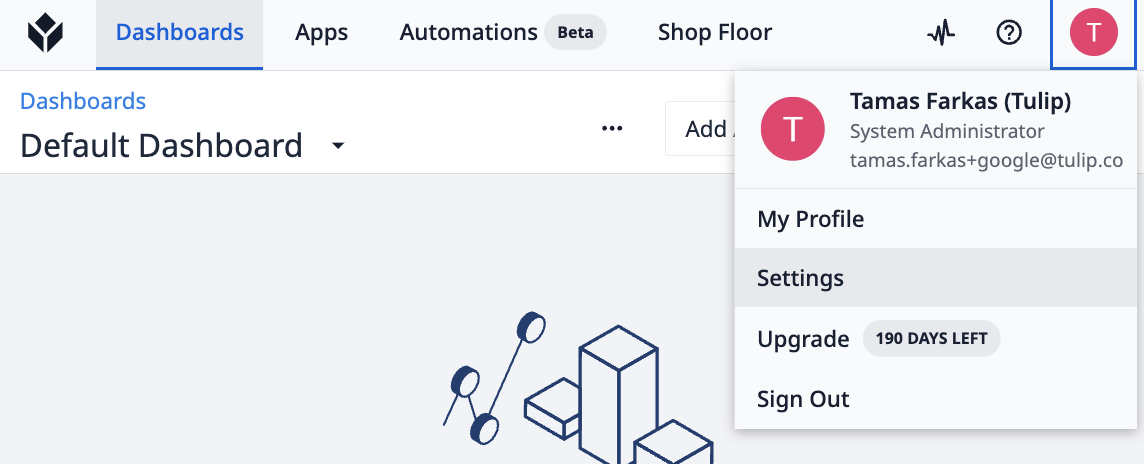
- メニューからAPIトークンを選択し、APIトークンの作成をクリックします。

- APIトークンの名前を指定し、実行を許可するスコープを定義する。例えばこの例では、API TokenはTulip Tablesから読み取るように設定されています。
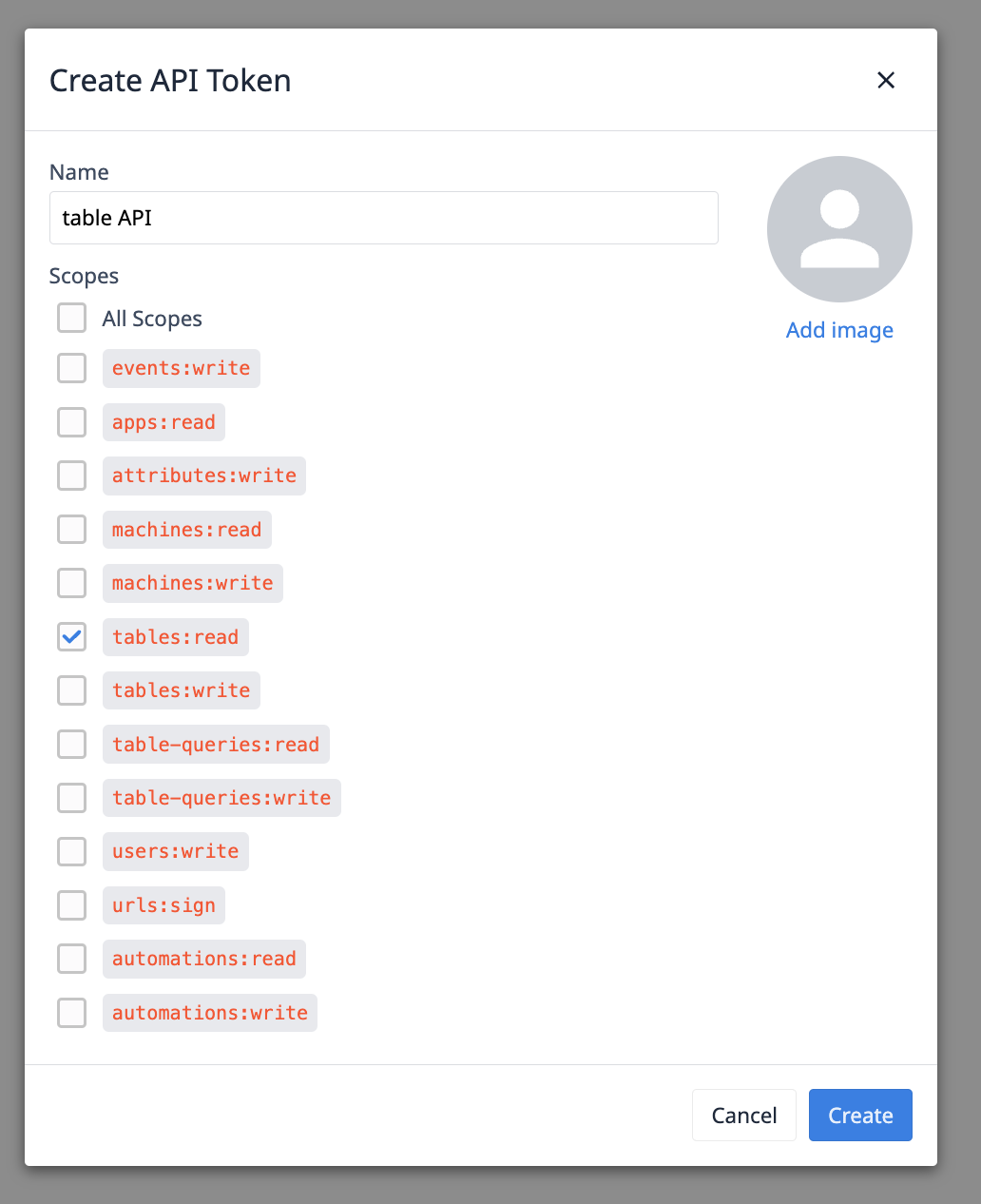
- Create をクリックすると、API 情報が提供されます。この情報は再度アクセスできないので、保存してください。
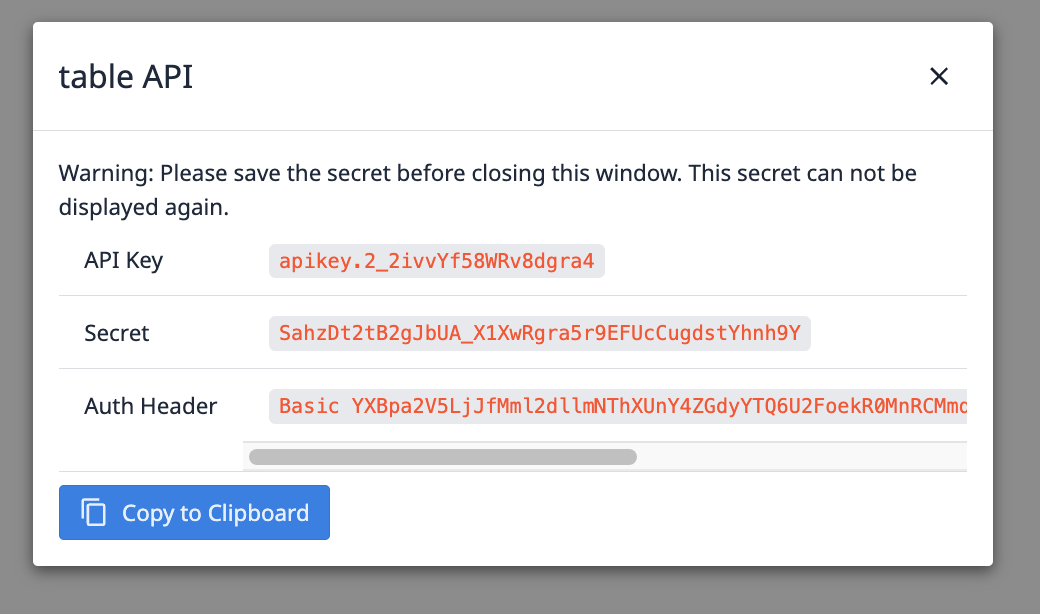 {height="" width="400"} 次に、コネクターに移動します**。**
{height="" width="400"} 次に、コネクターに移動します**。** - 次に、コネクターに移動して、Get Records という名前のコネクターを設定します。
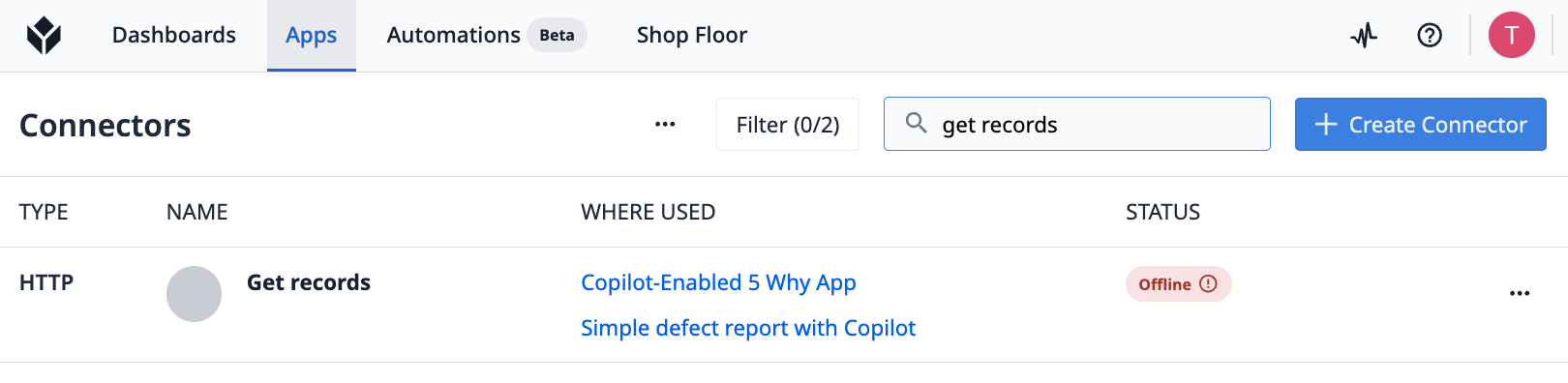
- このページで、赤い枠でマークされたボタンをクリックしてコネクタの詳細を設定します。Running OnフィールドでCloud Connectorホストを選択し、ホストフィールドをインスタンスURLで更新します。すべてが正しく設定されている場合は、[**Test]**ボタンをクリックします。エラーがなければ、設定を保存できます。
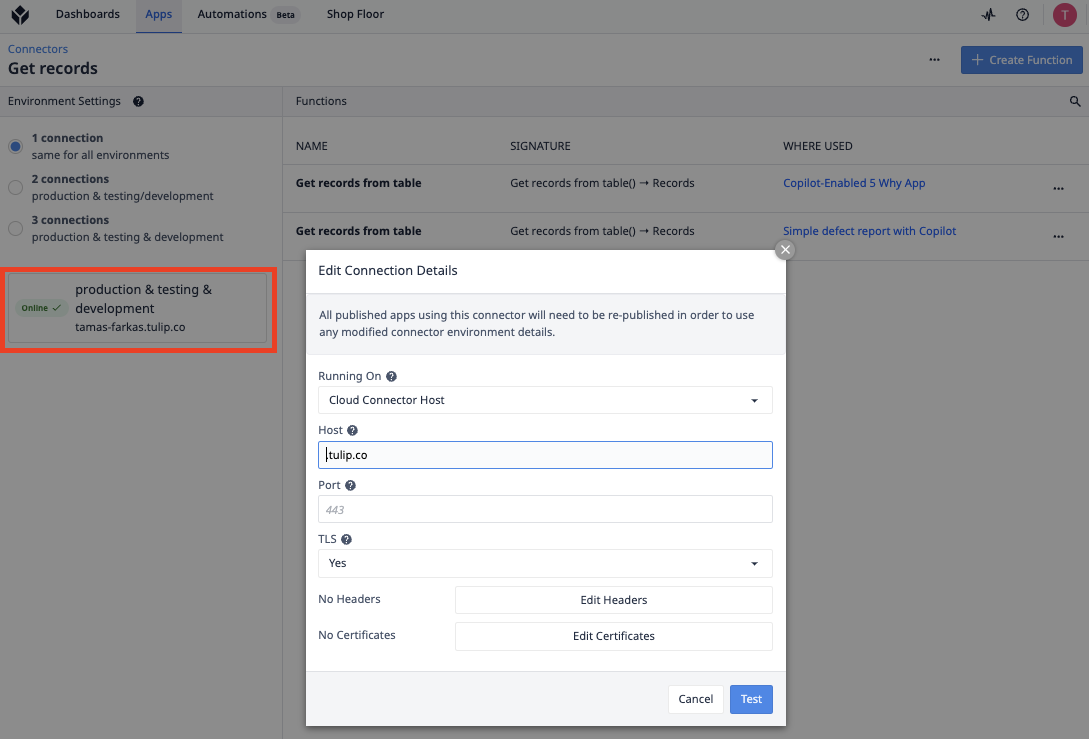 {height="500" width=""}.
{height="500" width=""}.
ステップ2.認証の更新
- Copilot - Simple Defect Reportアプリで使用するコネクタ機能のユーザー名とパスワードを更新します。
- 認証方法を「no auth」から「basic auth」に変更し、API トークンから API キーをコピーします。これにより、コネクタの適切な認証が保証され、セキュリティとアクセス制御が強化されます。
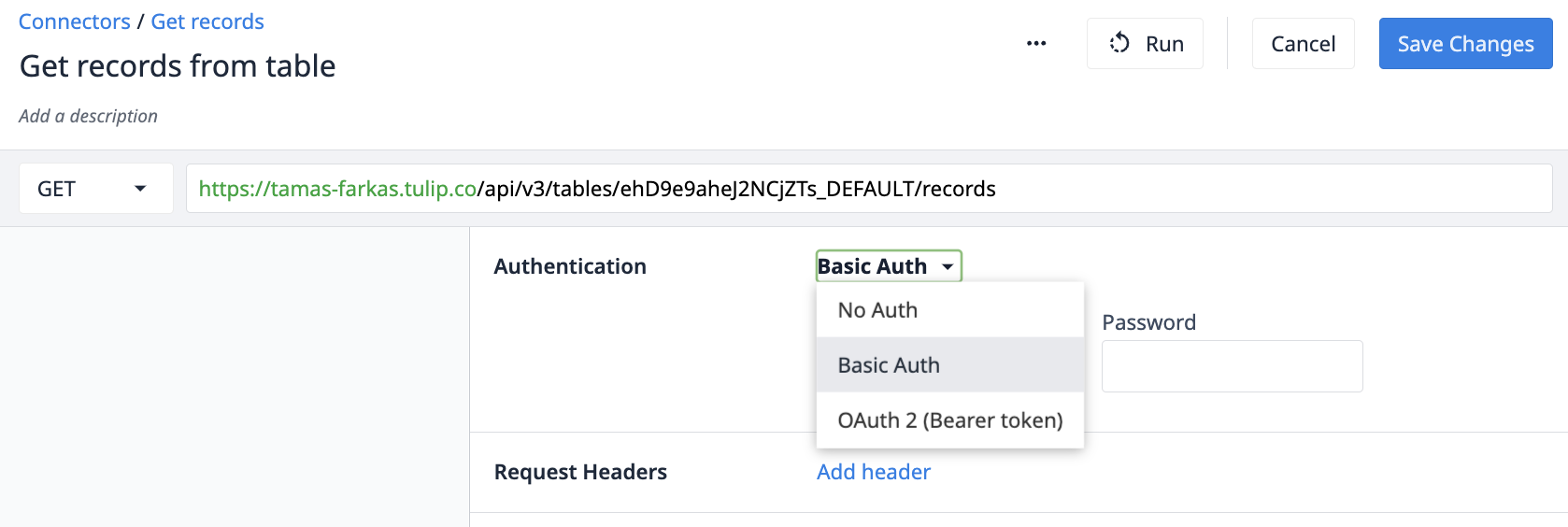
- 変更を保存して、Copilot - Simple Defect Report アプリを使用する準備ができました。
使用するテーブル
(ログ)逸脱イベント- このテーブルは、欠陥または逸脱イベントを追跡するために使用されます。このテーブルの各項目は、1 つの材料または逸脱の観察に関連する固有のイベントに対応します。テーブルの各行はイベントに関連する複数の数量を表すことができ、システム内の逸脱と欠陥の包括的な概要を提供します。
アプリの構造
このアプリはシンプルなソリューションを提供し、ユーザーはAIを使って質問に対する答えを素早く得ることができます。このステップでは、ユーザーは、問題の記述、根本原因、是正処置という3つの必須フィールドをすべて入力した後、レポートを作成するオプションがあります。新しいレポートの作成]をクリックすると、入力された情報がテーブルに保存されます。リストからレポートを選択し、[ **レポート・データの読み込み]**をクリックすると、必須フィールドに選択したレポートが入力され、ゼロからレポートを作成することができます。質問は、必ずしも「...に関する問題はありますか」から始まる必要はありません。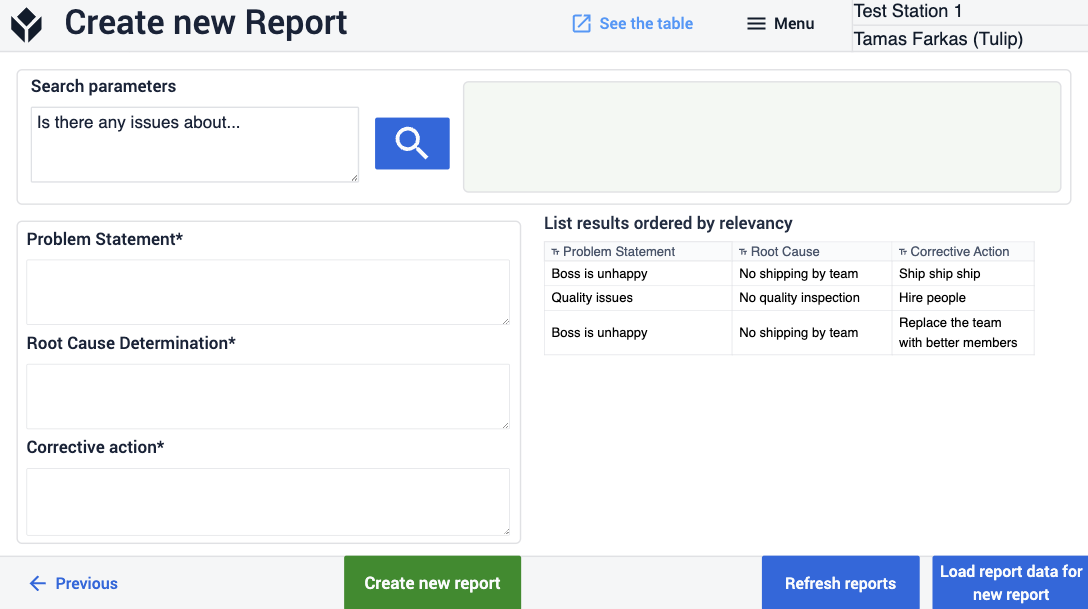 {height="" width=""}。
{height="" width=""}。
